Microsoft lansează o nouă versiune de Office pe 64 de biți, special pentru Windows pe ARM
2 min. citit
Publicat în data de
Citiți pagina noastră de dezvăluire pentru a afla cum puteți ajuta MSPoweruser să susțină echipa editorială Află mai multe
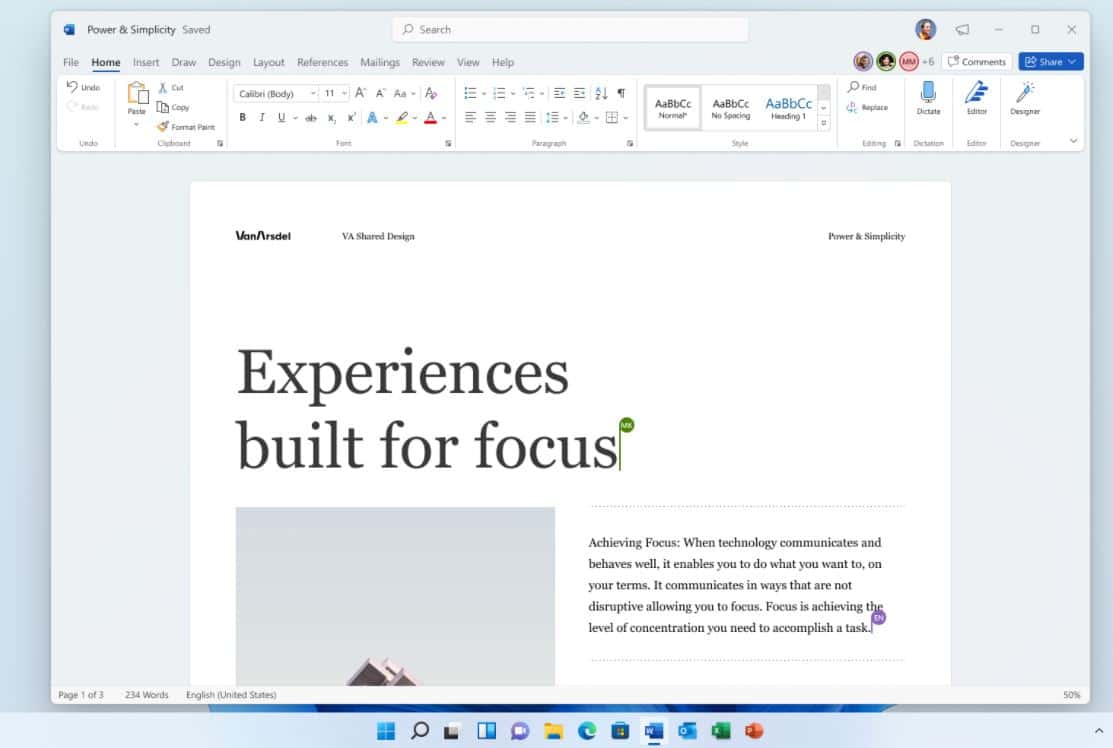
Alături de nou Windows 11 Insider Preview build, Microsoft astăzi a anunțat a actualizare vizuală majoră pentru aplicațiile Office pe Windows. O altă știre majoră de la echipa Office este despre aplicațiile Office pentru Windows pe ARM. Microsoft a anunțat astăzi o nouă versiune de Office care este concepută special pentru următoarea versiune de Windows pe ARM. Echipa Office a recompilat codul Office pentru ca arhitectura ARM să ruleze rapid, să aducă o disponibilitate mai mare a memoriei, să ofere un suport mai bun pentru documente mari și să mențină compatibilitatea cu programele de completare existente pe 64 de biți folosind noua capacitate de emulare x64 oferită de Windows.
Pentru a încerca versiunea pe 64 de biți a Office pentru Windows pe ARM, trebuie să:
- Utilizați un dispozitiv Windows care rulează pe un procesor ARM.
- Pentru a verifica, în caseta de căutare Windows, tastați setări cont, apoi faceți clic pe Sistem > Despre. În secțiunea Specificații dispozitiv, verificați Tip de sistem și rețineți dacă intrarea include cuvintele „procesor bazat pe ARM”.
- Executați o versiune Windows 11 Insider Preview.
- Aflați mai multe despre cum să obțineți și instalați versiunile Windows 11 Insider Preview.
- Dezinstalați orice versiune de Office pe 32 de biți, dacă este instalată în prezent.
- Instalați Office utilizând cea mai recentă copie a programului de instalare de pe office.com.
- Alăturați-vă programului Office Insider și actualizați la versiunea actuală a canalului beta. Pentru mai multe informații despre opțiunile de instalare și implementare, consultați aceste resurse:
- Cum să alăturați-vă programului Office Insider.
- Dacă sunteți administrator IT, aflați cum să implementați versiunile Office Insider în organizația dvs.
Probleme cunoscute:
- Integrarea echipelor cu Outlook nu este încă finalizată.
- Utilizatorii nu vor putea organiza întâlnirea Teams din Outlook, deoarece butonul Teams Meeting lipsește din panglică.
- Soluție: utilizați aplicația Teams pentru a vă configura întâlnirile Teams.
- Utilizatorii nu vor putea organiza întâlnirea Teams din Outlook, deoarece butonul Teams Meeting lipsește din panglică.
- Unele funcții de căutare nu funcționează încă corect.
- În Outlook, anumite tipuri de căutări, cum ar fi mesajele din aceeași conversație, nu vor returna rezultate.
- În OneNote, viteza de căutare este lentă, deoarece nu poate folosi indexul.
- Când utilizați Windows pentru a căuta fișiere Office, nu vor fi returnate rezultate.
- În Visio, căutarea formelor nu returnează niciun rezultat.
Sursa: Microsoft








